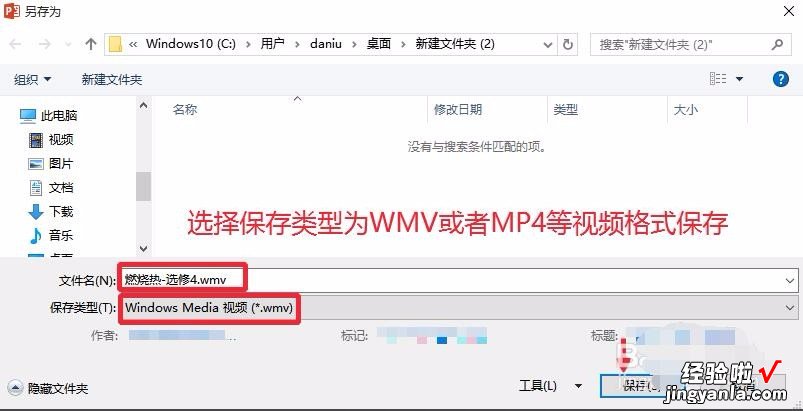经验直达:
- wps的pptx怎么录音频
- wps中ppt录音功能在哪里
- 怎样使用ppt录制功能
一、wps的pptx怎么录音频
- 打开WPS软件 , 如图ptt软件;

请点击输入图片描述
- 创建一个新的PPT演示文档 , 如图所示;
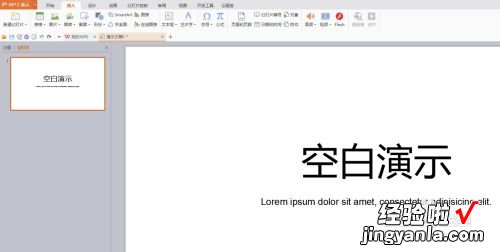
请点击输入图片描述
- 定位到选项栏 , 找到插入选项;

请点击输入图片描述
- 然后点击插入选项 , 会看到如图页面;

请点击输入图片描述
- 接着我们找到如图红框位置的音频按钮;

请点击输入图片描述
- 随后我们来点击音频,看到如图页面,可以根据自己的需要进行选择;

请点击输入图片描述
- 小编这里随便选了一个,最后在相应的路径下进行选择音频就好啦;
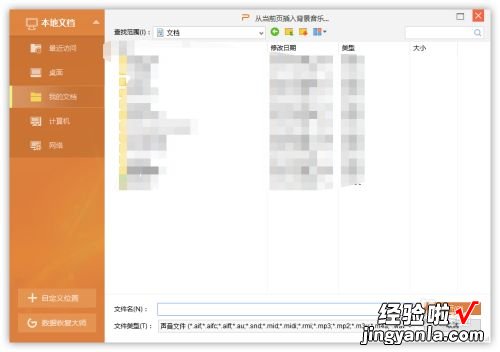
请点击输入图片描述
二、wps中ppt录音功能在哪里
录制声音
- 1. 首先我们打开电脑进入到桌面 , 然后找到ppt图标点击打开 。进入到ppt界面之后,我们点击上方的插入选项 , 然后我们可以在下方找到录制音频选项 , 点击就可以进行录制了 。
请点击输入图片描述
请点击输入图片描述
- 2.接下来在我们的界面中就会弹出一条录制声音的窗口,我们可以给这个声音设置一个名称,然后点击窗口下方的红色按钮就开始录制,录制完成之后再次点击红色按钮就可以停止 。接下来我们点击窗口下方的确定按钮 。
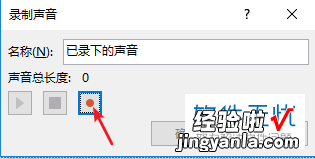
请点击输入图片描述
请点击输入图片描述
- 3. 然后在我们的ppt中就会出现一个喇叭的形状,这个就是我们刚刚录制的声音 。
请点击输入图片描述
请点击输入图片描述
录制视频 - 1. 接下来小编就教大家怎样录制视频,首先我们打开ppt进入到界面,然后点击上方的插入选项,接下来我们可以在下方功能栏中找到屏幕录制选项点击打开 。

请点击输入图片描述
请点击输入图片描述
- 2.然后我们就会进入到屏幕录制的界面,我们点击界面上方功能栏中的选择区域选项,然后就可以在下方的界面中选择录制区域 。
请点击输入图片描述
请点击输入图片描述
- 3. 接下来我们就可以点击上方功能栏中的录制按钮进行录制,如果我们想要在视频中录制声音的话就需要点击麦克风按钮 。录制完成之后按住键盘上的WINDOWS图标键加上shift键加上Q键就可以完成了 。
请点击输入图片描述
【wps的pptx怎么录音频-wps中ppt录音功能在哪里】请点击输入图片描述
- 4. 然后在我们的ppt界面中就会出现我们录制的视频 。我们可以保存也可以直接使用 。
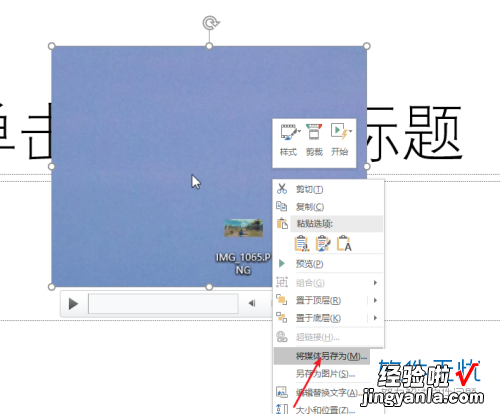
请点击输入图片描述
请点击输入图片描述
三、怎样使用ppt录制功能
以PPT2016为例,录制功能操作如下:
1、首先打开自己制作好的PPT课件 , 如图所示,这里用PPT2016进行制作讲解 。
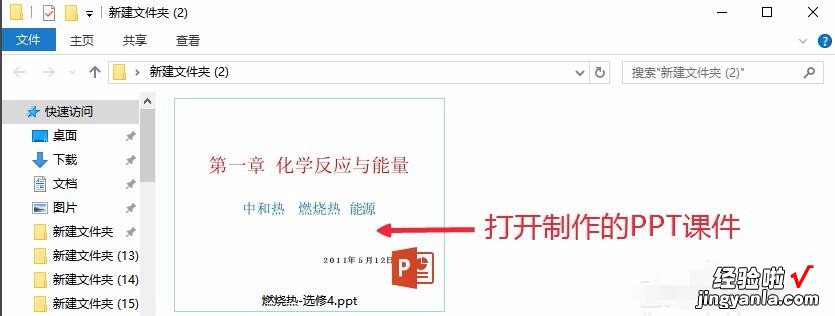
2、打开以后,点击幻灯片放映按钮,然后点击录制幻灯片演示,点击这里的小箭头,然后点击这里的从头开始录制按钮,如图所示打开即可 。
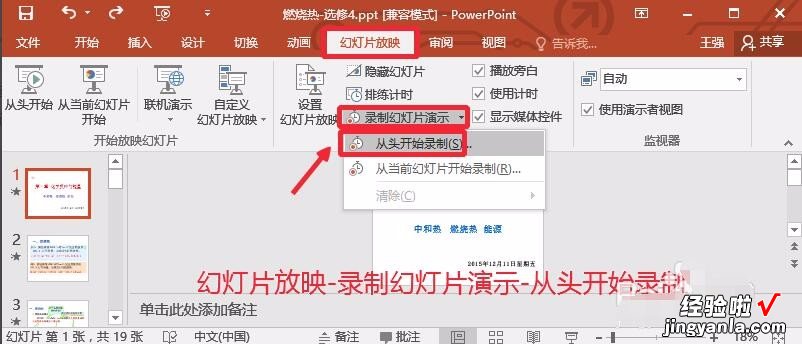
3、录制幻灯片演示窗口中,我们选择这里的两个项目 , 然后点击开始录制 。
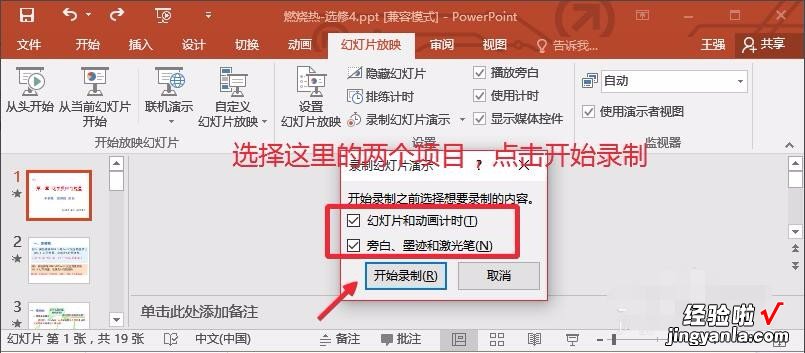
4、这时候进入幻灯片播放模式,左上角有个按钮,我们可以点击这里的箭头控制幻灯片的放映,当然也可以直接在幻灯片上点击播放 , 大家要记住,如果幻灯片中有音频或者视频,这时候可以按照你上课的步骤点击播放即可 。录制过程中临时有事情 , 我们可以暂停幻灯片的播放,直到自己继续录制开始 。如图所示自己操作即可 。
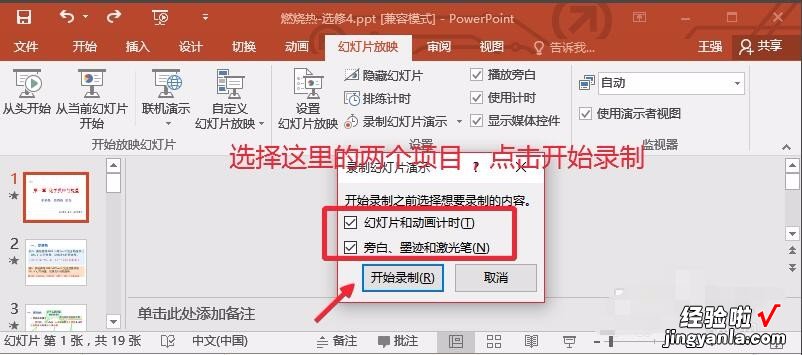
5、在点击播放幻灯片时候,用麦克风输入自己的语音讲解 , 要提前准备和调试好电脑的麦克风,可以用外置的麦克风也是用内置的麦克风【比如一体机电脑】
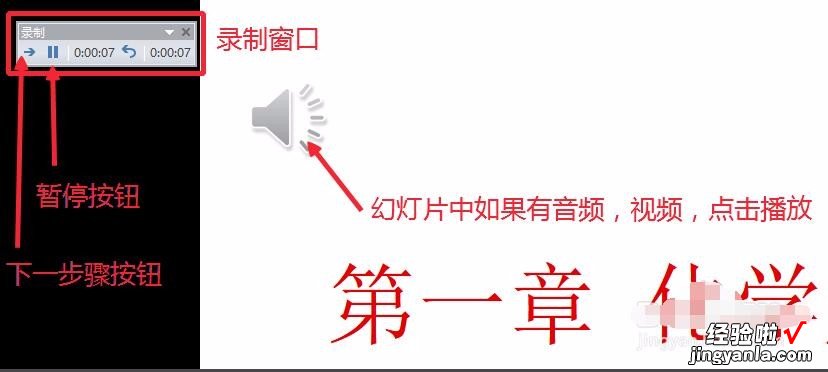
6、这样我们对幻灯片进行讲解和录制,直到幻灯片播放结束,如图所示,这时候我们可以点击幻灯片放映中的从头开始 , 预览自己录制的幻灯片,查看效果 。大家要清楚,我们录制的幻灯片演示中每一个幻灯片上都会有音量图标 , 这个是正常的 。
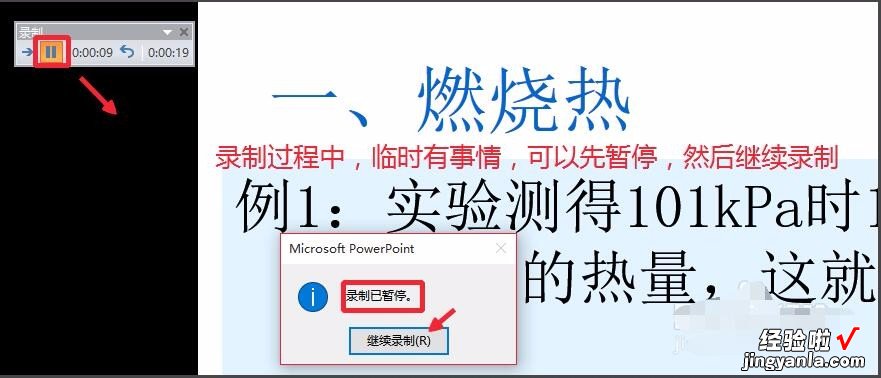
7、最后,我们点击文件菜单,然后选择另存为按钮 , 将幻灯片保存 。
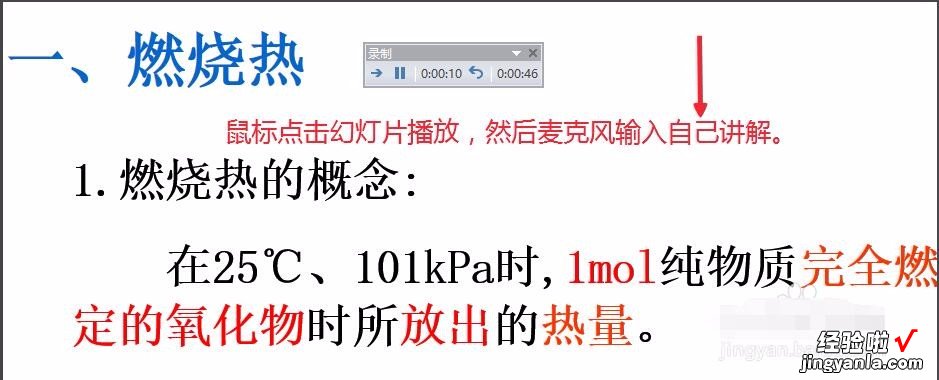
8、然后保存类型中,我们选择WMV或者MP4等视频格式进行操作,如图所示
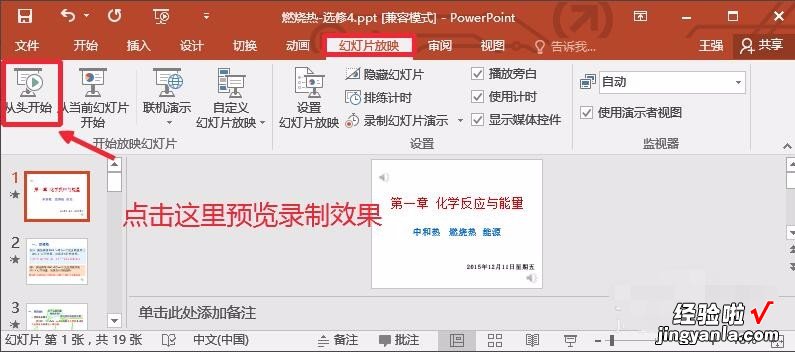
9、现在我们可以看到底部这里有视频保存的进度条,等待保存完成,即可 。
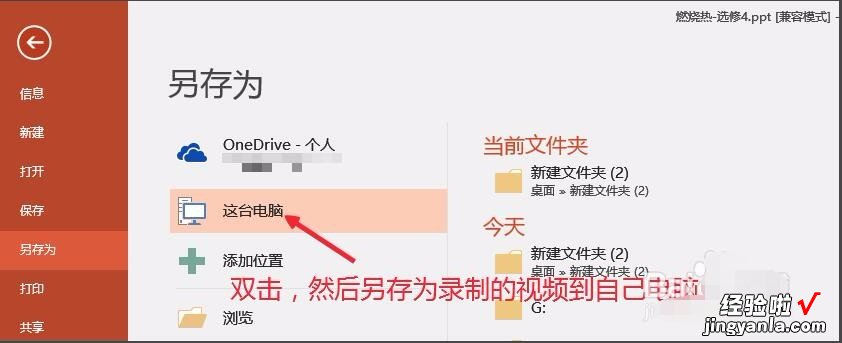
10、最后我们在电脑上可以找到自己保存的视频,将视频上传到需要的地方即可 。当然上传以前 , 我们也可以预览下自己保存的视频是不是满意,如图所示 。